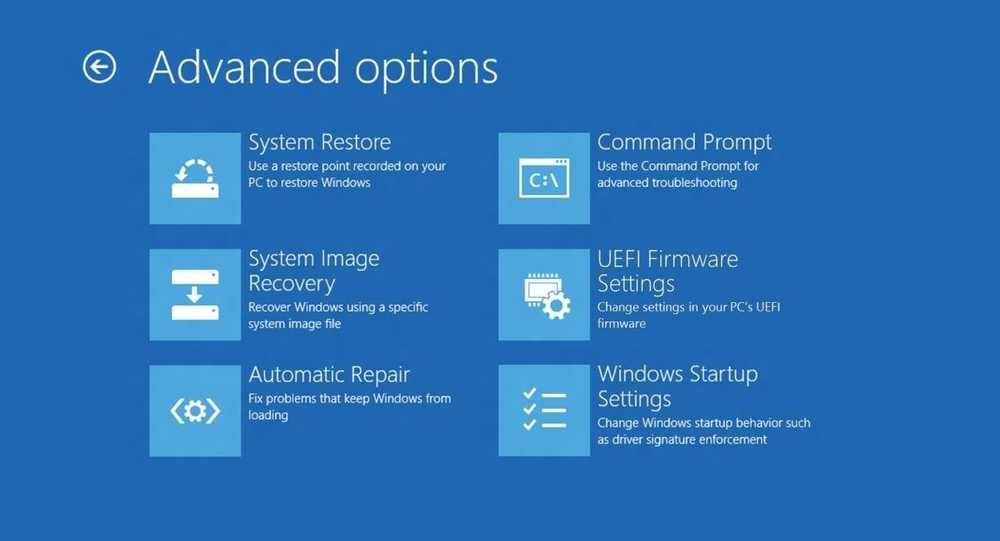Cum să accesați computerul de pe dispozitivul Android

În primul rând, trebuie să instalați ambele aplicații PocketCloud pentru dispozitivul dvs. Android și pentru computer.
Descărcați și instalați aplicația PocketCloud Remote RDP / VNC Android din Magazin Play - aplicația este gratuită. După deschiderea aplicației, vă va solicita să vă conectați. Dacă nu aveți încă un cont PocketCloud, atingeți pictograma Utilizator nou pentru a crea o.
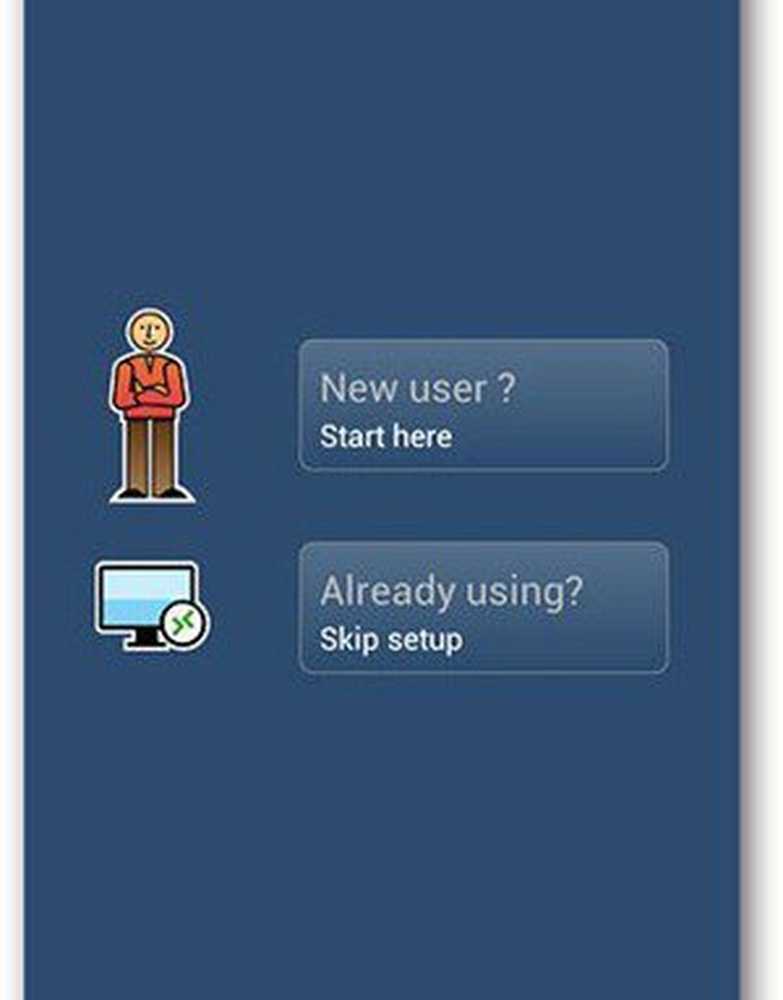
După ce ați introdus datele dvs. de acreditare pentru contul Google, aplicația vă va solicita să instalați mai întâi software-ul PocketCloud pe computer.
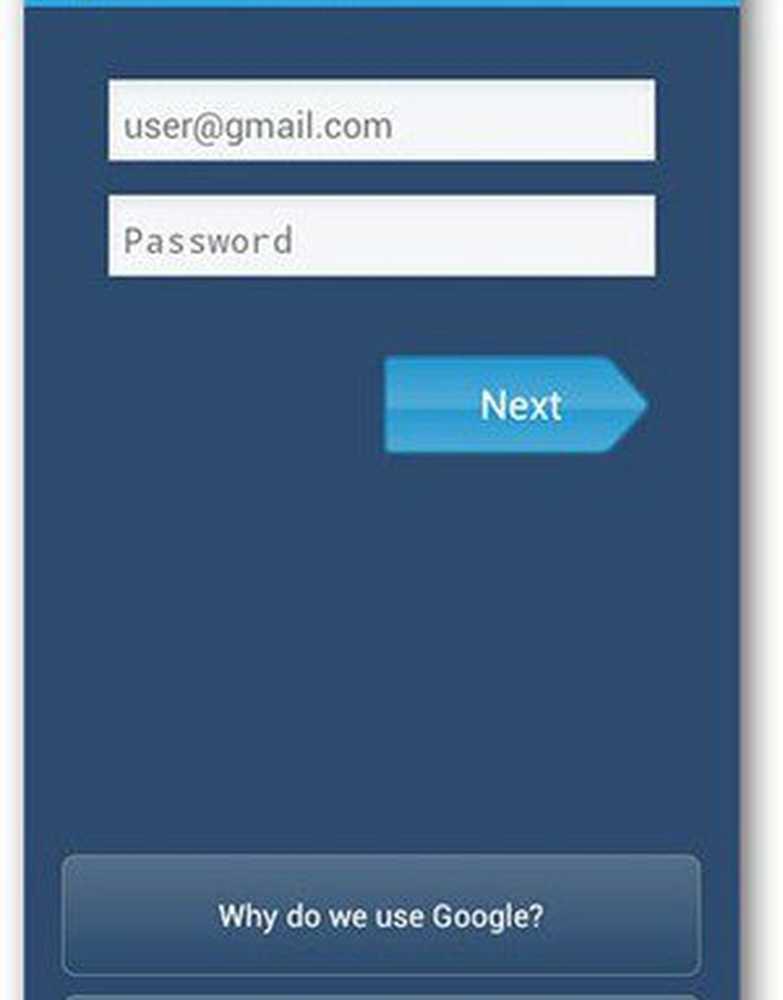
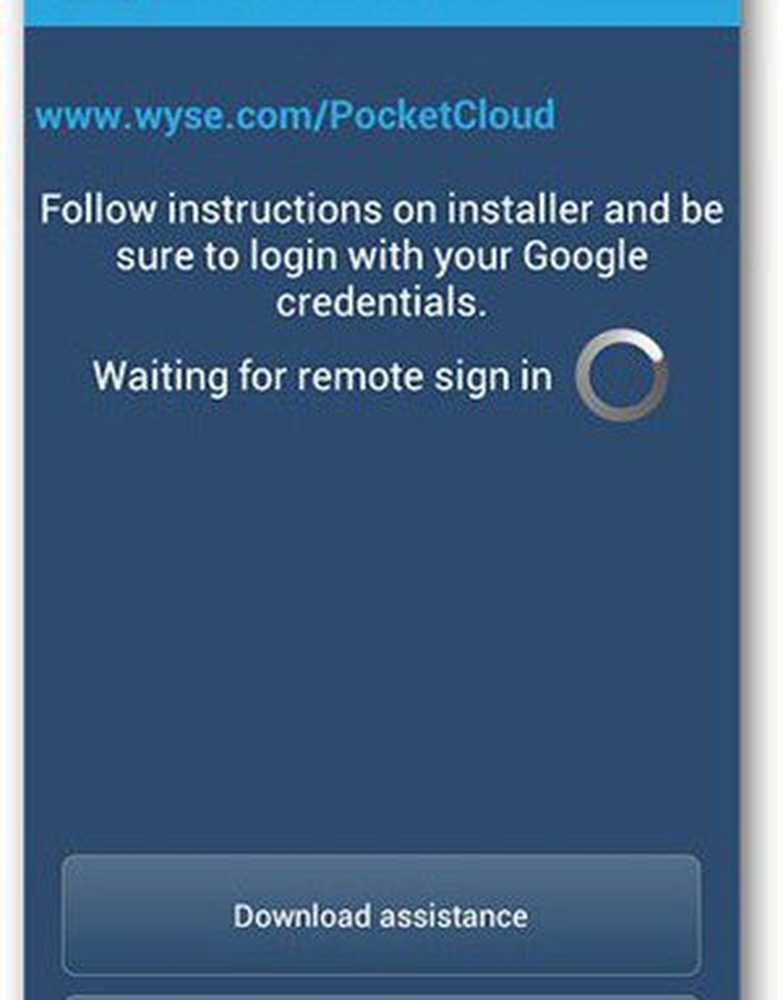
Descărcați PocketCloud Remote Desktop pentru PC sau Mac și rulați programul de instalare. În primul ecran, apăsați pe Următorul și acceptați Acordul de licență. Apăsați Următorul pe următoarele ecrane - nu treceți peste un pas. Aceasta ar trebui să conducă la o pagină Autodescoperire care vă solicită să vă conectați la contul dvs. Google. Introduceți acreditările și faceți clic pe Conectare.
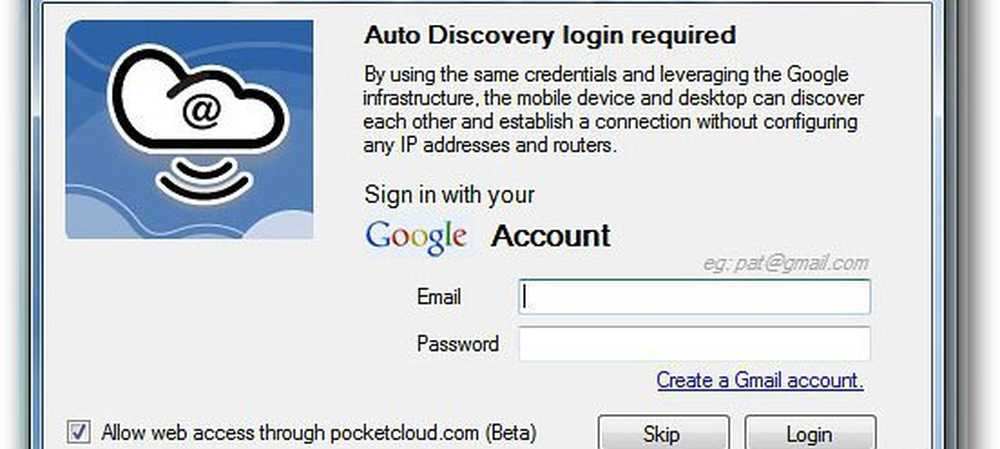
Programul de instalare va afișa acum o listă de componente instalate cu succes.

Dacă totul merge fără probleme, veți primi un buton Finish până la sfârșitul instalării.
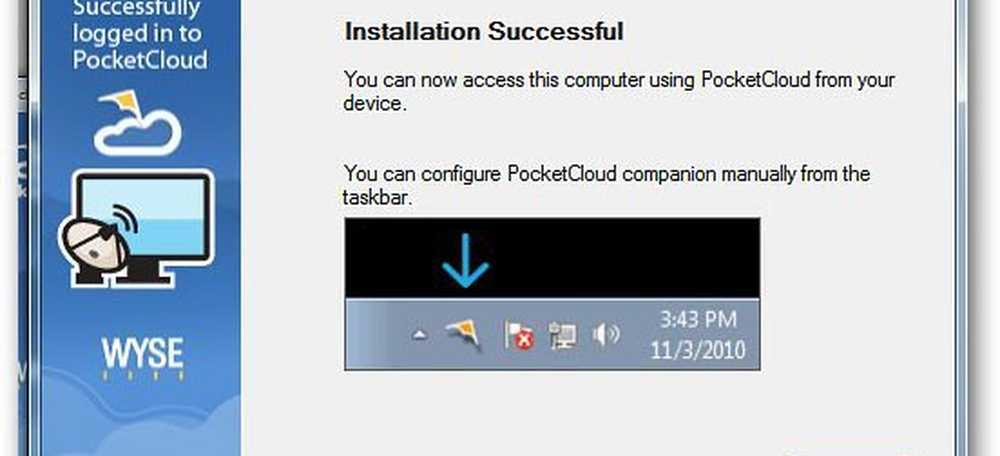
Reveniți la dispozitivul Android și deschideți din nou aplicația PocketCloud. Conectați-vă utilizând contul dvs. Google. Veți primi o casetă pop-up care vă confirmă faptul că sunteți autentificat. Apăsați OK pentru a merge la următoarea pagină.
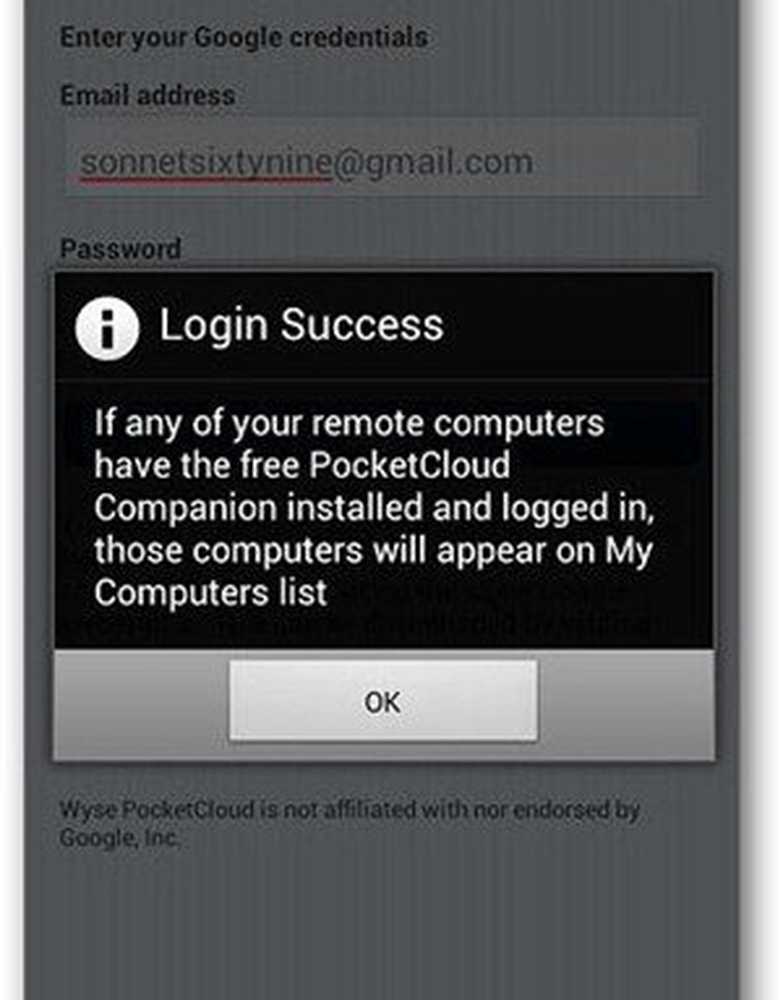
Atingeți pe computerul pe care doriți să îl accesați de la distanță. Contul liber al PocketCloud permite unui singur dispozitiv să acceseze numai.
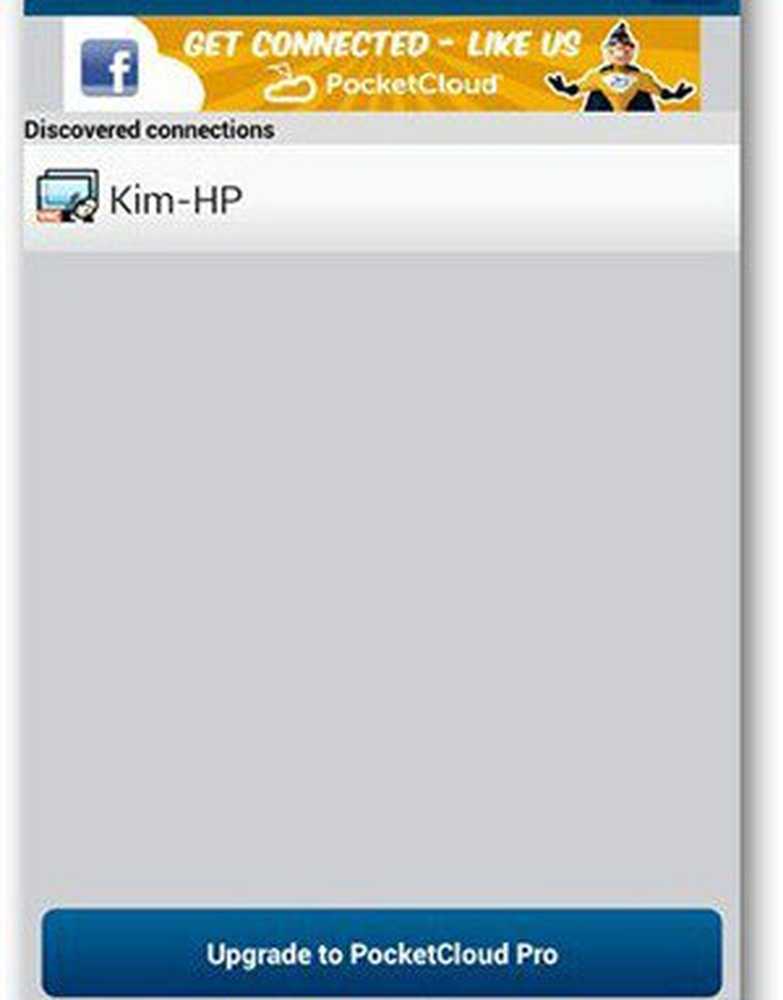
Vizualizarea desktop la distanță va fi încărcată acum pe dispozitivul dvs. Android. Cercul servește drept mouse-ul pentru a naviga în jurul ecranului. Pentru a deschide programele, poziționați cursorul mouse-ului peste pictograma programului și apăsați pe butonul central.
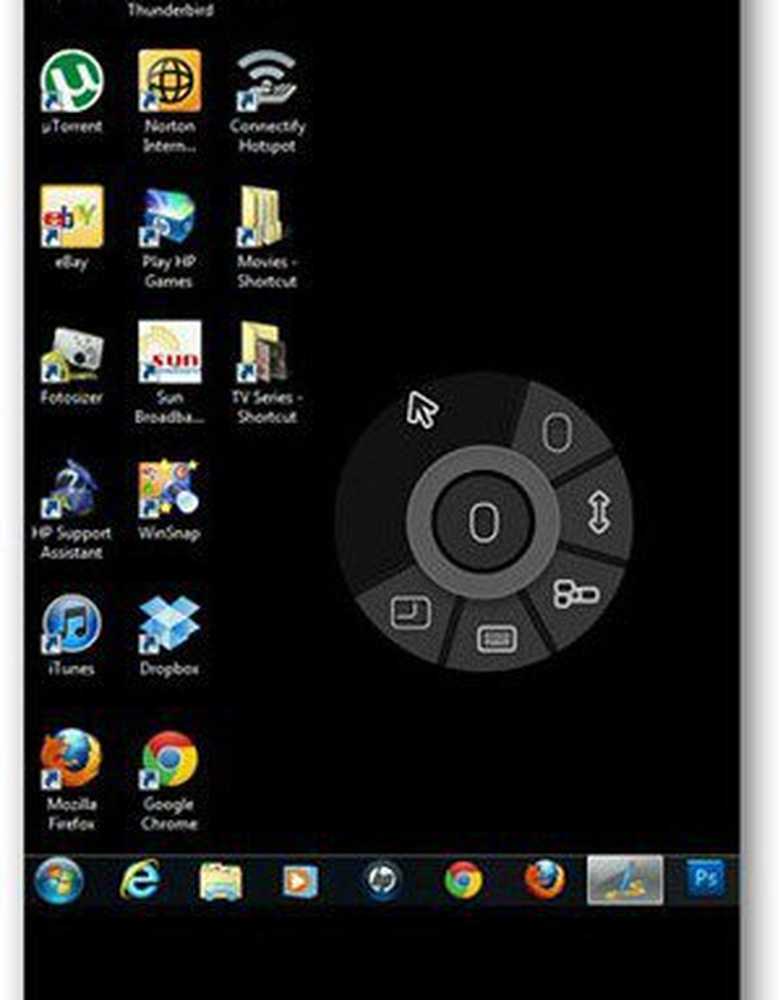
Ținând apăsat butonul mouse-ului permite clic dreapta. Alte funcții, cum ar fi defilarea, tastele funcționale și activarea tastaturii, se găsesc în jurul butoanelor de control al mouse-ului.
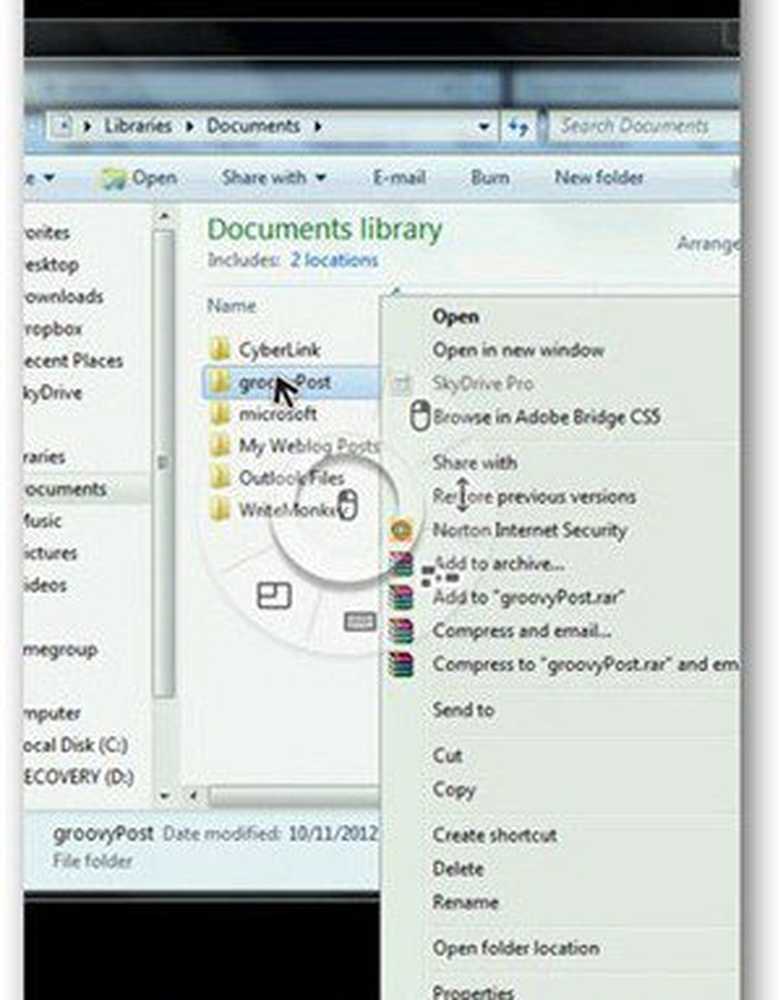
Rețineți că atât dispozitivul dvs. Android cât și computerul au conexiune la internet pentru accesul la distanță de la serviciu.